apache构建虚拟主机
构建虚拟Web主机
|虚拟web:主机指的是在同--台服务器中运行多个Web站点,其中每一-个站点实际上并不独立占用整个服务器,因此被称为“虚拟"Web主机。通过虚拟Web主机服务可以充分利用服务器的硬件资源,从而大大降低网站构建及运行成本。
使用httpd服务可以非常方便地构建虚拟主机服务器,只需要运行一-个httpd服务就能够同时支撑大量的Web站点。Apache虚拟主机相当于-个在同一台服务器中却相互独立的站点,从而实现- -台主机对外提供多个web服务,每个虚拟主机之间是独立的,互不影响的。.
httpd服务支持的虚拟主机类型包括以下三种:1.基于域名:为每个虚拟主机使用不同的域名,但是其对应的IP地址是相同的。例如,www . benet.com 和www.accp.com 站点的IP地址都是192. 168.80.10。这是使用最为普遍的虚拟Web主机类型。
2.基于IP地址:为每个虚拟主机使用不同的域名,且各自对应的IP地址也不相同。这种方式需要为服务器配备多个网络接口,因此应用并不是非常广“泛。
apache连接保持:
vim vim /usr/local/httpd/conf/extra/httpd-default.conf```html/xmlKeepAlive On#设置是否打开连接保持功能,后而接OFF表示关闭,接ON表示打开。可以根据网站的并发请求量决定是否打开,即在高并发时打开连接保持功能,并发量不高时关闭此功能。
MaxKeepAliveRequests 100#用于设置在--次长连接中可以传输的最大请求数量,超过此最大请求数量就会断开连接,最大值的设置决定于网站中网页的内容,一般设置数量会多于网站中所有的元素。
KeepAliveTimeout 5#设置来自同一个客户端一次连接多次请求之间的最大间隔时间,即两次请求之间超过该时间连接就会自动断开,从而避免客户端占用连接资源
3.基于端口:这种方式并不使用域名、IP地址来区分不同的站点内容,而是使用了不同的TCP端口号,因此用户在浏览不同的虛拟站点时需要同时指定端口号才能访问。 ## 实验 搭建虚拟机 总体环境: ```html/xml 一台完成安装aprache服务的主机 192.168.206.10 IP 客机验证: 192.168.206.11实验1·构建以基于域名的虚拟主机
```html/xml需求:构建DNS服务器为前提条件,使用1张网卡配置www.benet.com www.accp.com准备了一份自动DNS配置shell脚本
1、为虚拟机提供域名解析服务DNS 下面是:自动DNS配置shell脚本 ```shell #!/bin/bash read -p "请输入你的IP:" LAN_IP mount /dev/sr0 /mnt &> /dev/null rpm -ivh /mnt/Packages/bind-9.9.4-50.el7.x86_64.rpm &> /dev/nu1l cp /etc/named.conf{,.bak} sed -i -e '13 s/127.0.0.1/any/' -e '19 s/localhost/any/' /etc/named.conf cp /etc/named.rfc1912.zones{,.bak} sed -i '24 a zone "benet.com" IN {\n\ttype master;\n\tfile "benet.com.zone"; \n};\n' /etc/named.rfc1912.zones cp -p /var/named/named.localhost /var/named/benet.com.zone sed -i -e '2 s/rname.invalid./admin.benet.com./' -e '9 s/127.0.0.1/'$LAN_IP'/' -e '$a www IN A '$LAN_IP'' -e '10d' /var/named/benet.com.zone systemctl restart named完成配置后,先vim /etc/named.rfc1912.zones。如图完成配置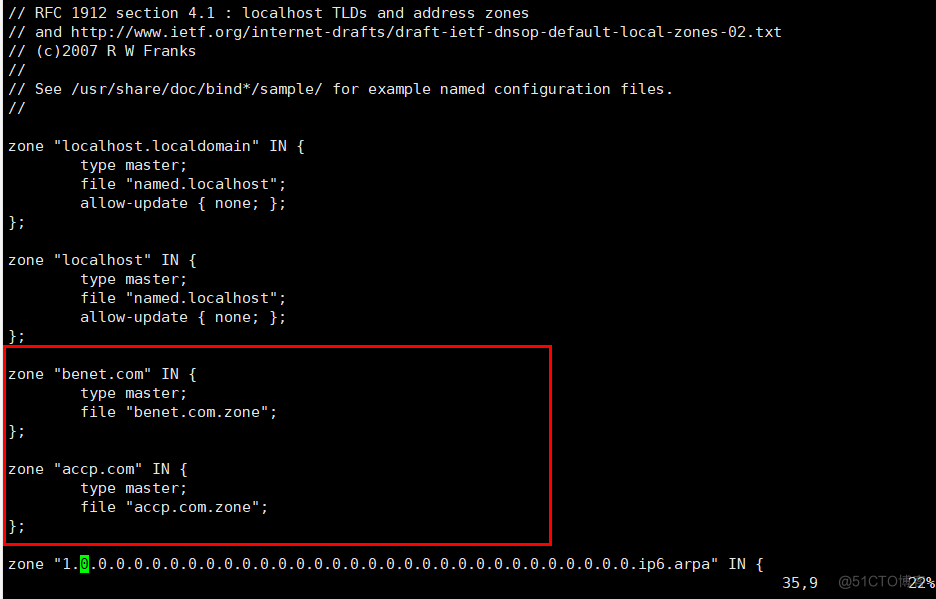 随后我们去/var/named ,接着我们cp -p benet.com.zone accp.com.zonebenet
随后我们去/var/named ,接着我们cp -p benet.com.zone accp.com.zonebenet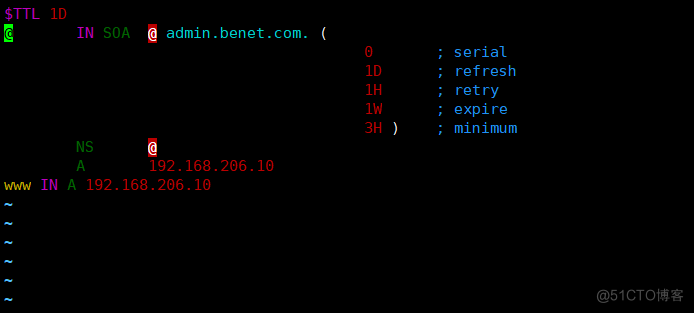 accp
accp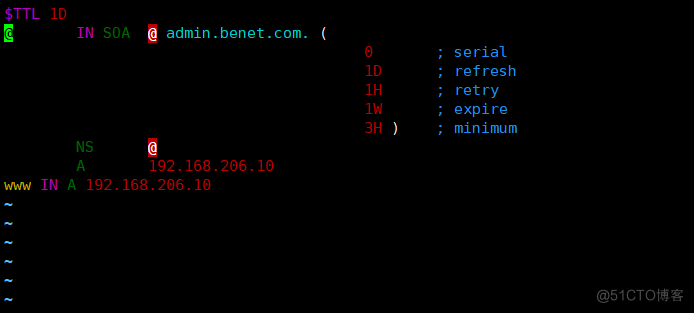
最后:我们一定要再 :systemctl restart named !!!
下面进行DNS验证:benet和accp
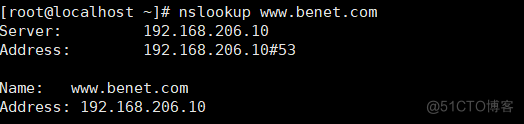
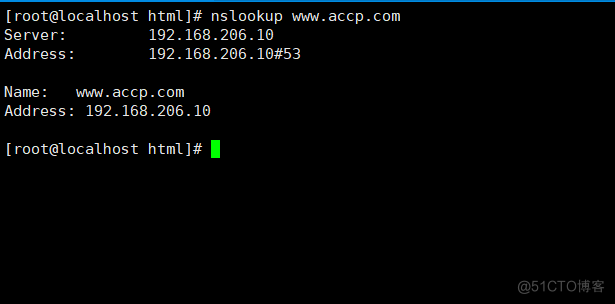
2、为虚拟机准备网页文档```html/xmlmkdir -p /var/www/html/benetmkdir -p /var/www/html/accpecho 'it test 1 web!' > /var/www/html/benet/index.htmlecho 'it test 2 web!' > /var/www/html/accp/index.html
注意:这边添加网页内容一定要使用' ' !!! ,此外 " "是用来放大字体的
3、添加虚拟主机配置 vim /usr/local/httpd/conf/extra/httpd-vhosts.conf 进去后方框改成如下配置  保存后退出 4、设置访问限制 首先去vim /usr/local/httpd/conf/httpd.conf 复制354-358行到/usr/local/httpd/conf/extra/httpd-vhosts.conf 当中 (提供代码) ```html/xml <Directory "/usr/local/httpd/cgi-bin"> AllowOverride None Options None Require all granted </Directory>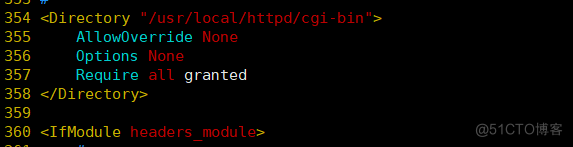 接着我们vim /usr/local/httpd/conf/extra/httpd-vhosts.conf 把复制的模板代码放到最下面如图所示更改即可。
接着我们vim /usr/local/httpd/conf/extra/httpd-vhosts.conf 把复制的模板代码放到最下面如图所示更改即可。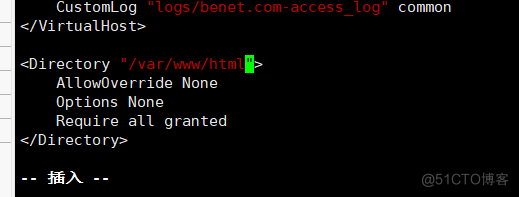
5、加载独立配置文件vim /usr/local/httpd/conf/httpd.conf进去搜后搜/httpd-vhosts.conf 之后我们转跳到这行,把注释取消掉。以便顺利加载httpd。conf文件(把下图的"#"删掉啊!!!!)
之后我们转跳到这行,把注释取消掉。以便顺利加载httpd。conf文件(把下图的"#"删掉啊!!!!)
保存后退出,我们来systemctl restart httpd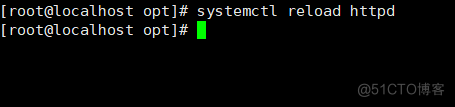 补充:我们来验证下80端口有没有开netstat -natp | grep :80
补充:我们来验证下80端口有没有开netstat -natp | grep :80
6、我们上客机192.168.206.11验证
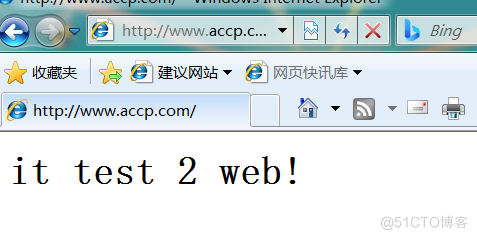
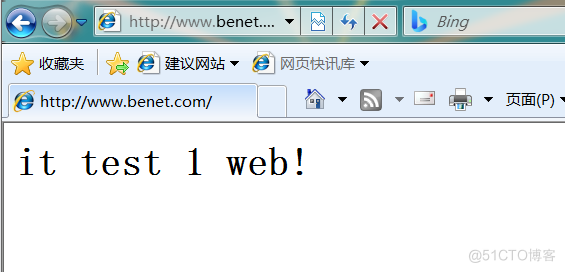
拓展:options指令解释:opt:ions指令的主要作用是控制特定目录将启用哪些服务器特性。可以在Apache服务配置文件的虛拟主机配置(VirtualHost)、特定目录配置(Di rectory)以及. htaccess文件中使用。Opt:ions指令常用选项:None:表示不启用任何的服务器特性。FollowSymLinks: 服务器允许在此目录中使用符号连接(软链接)Indexes:如果输入的网址对应服务器上的一“个文件目录,而此目录中又没有Apache配置文件中的Di rectoryIndex指令指定的文件( 例如:Di rectoryIndex index . html index.php) ,则列出该目录下的所有文件。MultiViews:如果客户端请求的路径可能对应多种类型的文件,那么服务器将根据客户端请求的具体情况自动选择一个最匹配客户端要求的文件。例如,在服务器站点的file文件夹下中存在名为hello. jpg和hello. htm1的两个文件,此时用户输入http://localhost/file/hello,如果在file文件夹下并没有hello子目录,那么服务器将会尝试在file目录下查找形如hello. *的文件,然后根据用户请求的具体情况返回最匹配要求的hello. jpg或者hello. html.A1l: 表示除MultiViews之外的所有特性。这也是Options指令的默认设置。
AllowOverride指令解释:.htaccess(分布式隐含配置文件):提供了针对每个目录改变配置的方法,即在--个特定的目录中放置--个包含特定指令的文件,其中的指令作用于此目录及其所有子目录。当Al lowOverride设置成None时,相应的配置目录下的. htaccess文件是不被读取的,即无法生效。当Allow0verride设置成A11时,每一次请求 访问相应目录下的文件时,都会读取. htaccess文件的配置,意味着原Apache指令会被. htaccess文件中的指令重写。从性能和安全性考虑,一般都尽可能避免使用.htaccess文件,任何希望放在. htaccess文件中的配置,都可放在主配置文件( httpd. conf)的<Directory>段中, 而且高效。因此A1 lowoverride属性一 般都配置成None 。地址限制策略:Require all granted:允许所有主机访问。Require all denied: 拒绝所有主机访问。Requirelocal:仅允许本地主机访问。Require [not] host <主机名或域名列表>:允许或拒绝指定主机或域名访问。Require [not] ip <IP地址或网段列表>:允许或拒绝指定IP地址网络访问。
实验2· 基于IP地址的虚拟主机
环境:基于实验1的配置完毕环境1、首先去创建一个虚拟网卡ens33:0 ,然后去看下是否创建成功```html/xmlifconfig ens33:0 192.168.206.20 netmask 255.255.255.0
 2、修改配置文件 vim /usr/local/httpd/conf/extra/httpd-vhosts.conf 首先去里面如下图更改(给accp改成虚拟网卡)  然后我们去vim /usr/local/httpd/conf/httpd.conf 第53行再加入一个虚拟网卡的监听地址  保存退出后,我们重启下httpd服务  3、去客机验证地址 206.10  206.20  ### 实验3· 基于端口的地址的虚拟主机 环境:基于实验2的配置完毕环境 首先去vim /usr/local/httpd/conf/extra/httpd-vhosts.conf 修改 随便改个888、999啥的  然后我们去vim /usr/local/httpd/conf/httpd.conf 修改 注意哦,得保留原来的80端口,然后复制2个新的监听端口888、999那个。  保存退出后重启服务  验证:验证80、888、999端口    实验4· 构建web虚拟目录和用户授权 ```html/xml 环境: aprache、mysql、php、论坛的bbs搭建完成 基于实验3首先是创建用户认证文件```html/xmlcd /usr/local/httpd/bin
./htpasswd -c /usr/local/httpd/conf/user zhangsan
./htpasswd /usr/local/httpd/conf/user lisi
#-c选项表示新建用户数据文件,缺省时则表示指定的用户数据文件已经存在,用于添加新的用户或修改现有用户的密码。
 然后我们vim /usr/local/httpd/conf/httpd.conf 大G到底在末行添加如下配置  老样子,重启服务  使用客机登录bbs验证 